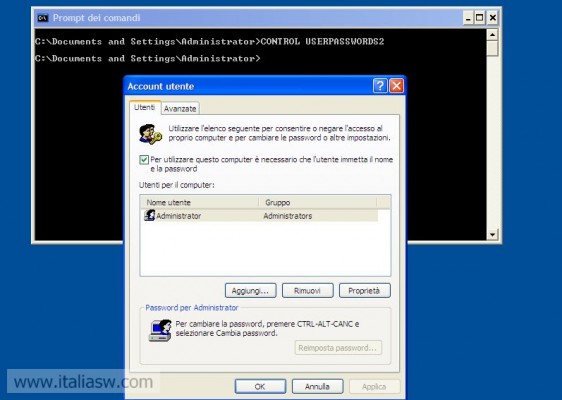Ci sono diversi motivi per spingerci ad andare in cerca di una soluzione per effettuare l’accesso automatico in Windows 7. Siamo il solo utente del PC e non abbiamo problemi di sicurezza, vogliamo velocizzare l’accesso a Facebook, abbiamo installato il Net Framework (e Windows inizia a chiederci ad ogni avvio il nome utente, password) oppure ci siamo stufati di inserire il nome utente e password. La soluzione esiste e metterla in pratica richiede qualche minuto del vostro tempo libero.
Procedimento per Windows Vista e Windows 7
Cliccate Start, Tutti i Programmi, Accessori, avviate Prompt Comandi e digitate netplwiz per avviare una finestra simile a quella in basso.
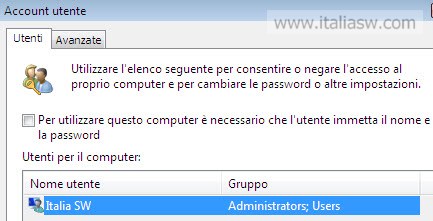
La finestra account utente offre l’elenco utenti del PC, gestione password archiviate nel PC, gestione avanzata degli utenti (è possibile limitare l’accesso a determinate risorse), abilitazione dell’accesso sicuro (richiesta pressione CTRl+ALT+CANC) e abilitazione – disabilitazione della richiesta nome utente – password quando accediamo al PC. Rimuovete il segno di spunta da “Per utilizzare questo computer è necessario che l’utente immetta il nome e la password” e riavviate il PC per effettuare il login automatico.
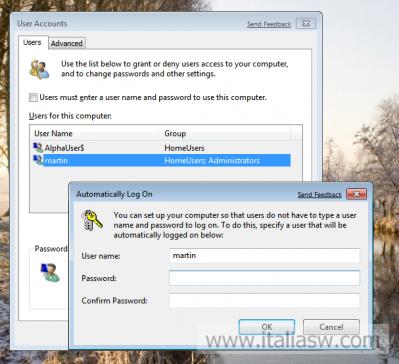
Siete utenti Windows XP ? Il procedimento è simile. Selezionate Start > Tutti i Programmi > Accessori > Prompt Comandi , digitate CONTROL USERPASSWORDS2 come nell’esempio in basso e premete il tasto invio.
Rimuovete il segno di spunta da “Per utilizzare questo computer è necessario che l’utente immetta il nome e la password”.